Révisions de la mise à jour 3DEXPERIENCE SOLIDWORKS
Lors de la création de nouvelles révisions dans3DEXPÉRIENCE SOLIDWORKSsVolet des tâches SOLIDWORKS MySession, les fichiers seront automatiquement remplacés par la nouvelle révision. Cependant, lorsque les composants de référence sont révisés sur lePlateforme 3DEXPÉRIENCEUne fois l'assemblage téléchargé, ils apparaissent toujours comme l'ancienne révision dans le volet des tâches. Ce tutoriel présente les différentes façons de mettre à jour ces composants avec différentes révisions.
Mise à jour des révisions
Dans le volet des tâches MySession, cliquez avec le bouton droit sur un composant avec une révision plus récente disponible, puis choisissezRemplacer par révisionIl y a trois options :
- Remplacer par révisionouvre une autre boîte de dialogue affichant toutes les révisions possibles des composants de référence.
- Remplacer par la dernière révisionconnecte seulement la dernière révision du composant.
- Mise à jour des révisions ne fonctionne que pour les composants de référence qui ont des références enfants. (Composants qui ont des parties dérivées ou des relations contextuelles avec un autre composant)
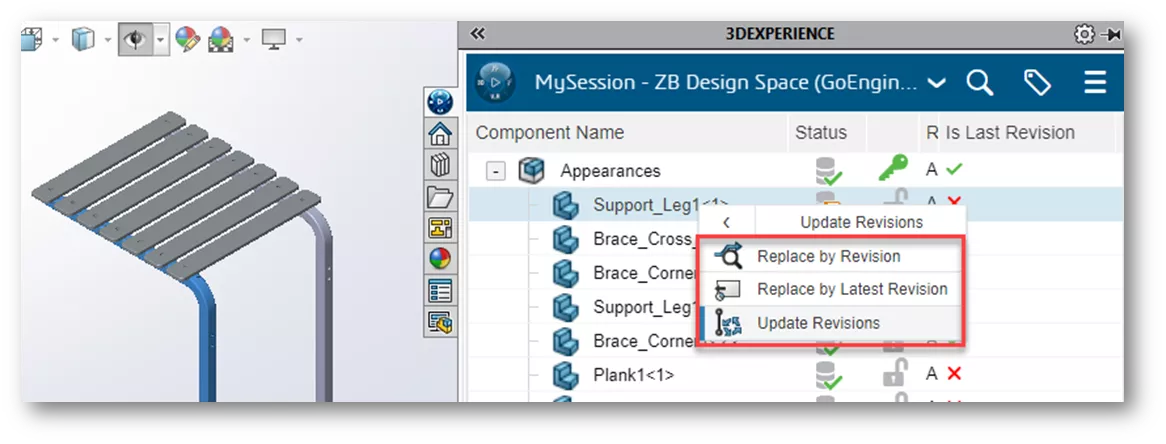
Lorsqu'un fichier est affiché commemodifiéDans le volet des tâches (icône Enregistrer), si le composant est remplacé par une autre révision, un message d'avertissement s'affiche. Ce message indique que le composant modifié sera remplacé dans le cache local. Toute modification apportée au fichier sera perdue si cet avertissement est accepté. Assurez-vous donc de sauvegarder vos données avant de procéder (si nécessaire).
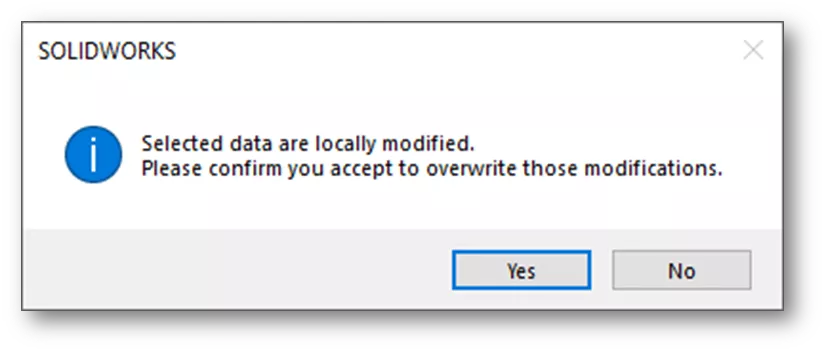
Mise à jour par les dernières révisions
Lors de l'utilisation duMise à jour de la révisionSur un assemblage de niveau supérieur, une boîte de dialogue apparaît, présentant la structure complète de l'assemblage et une liste déroulante à côté de chaque composant. Cela nous permet de connecter la dernière révision de plusieurs composants simultanément, sans avoir à les effectuer individuellement comme mentionné précédemment. Les choix sont les suivants :
- Remplacer par la dernière révision : remplace le composant par la dernière révision possible.
- Remplacer par la dernière révision stable : remplace le composant par le dernier état du cycle de vie gelé ou publié.
- Remplacer par la dernière révision publiée : remplace le composant uniquement par la dernière révision publiée.
Remarque: S'il n'y a que des révisions non publiées, la seule option sera Remplacer par la dernière révision.
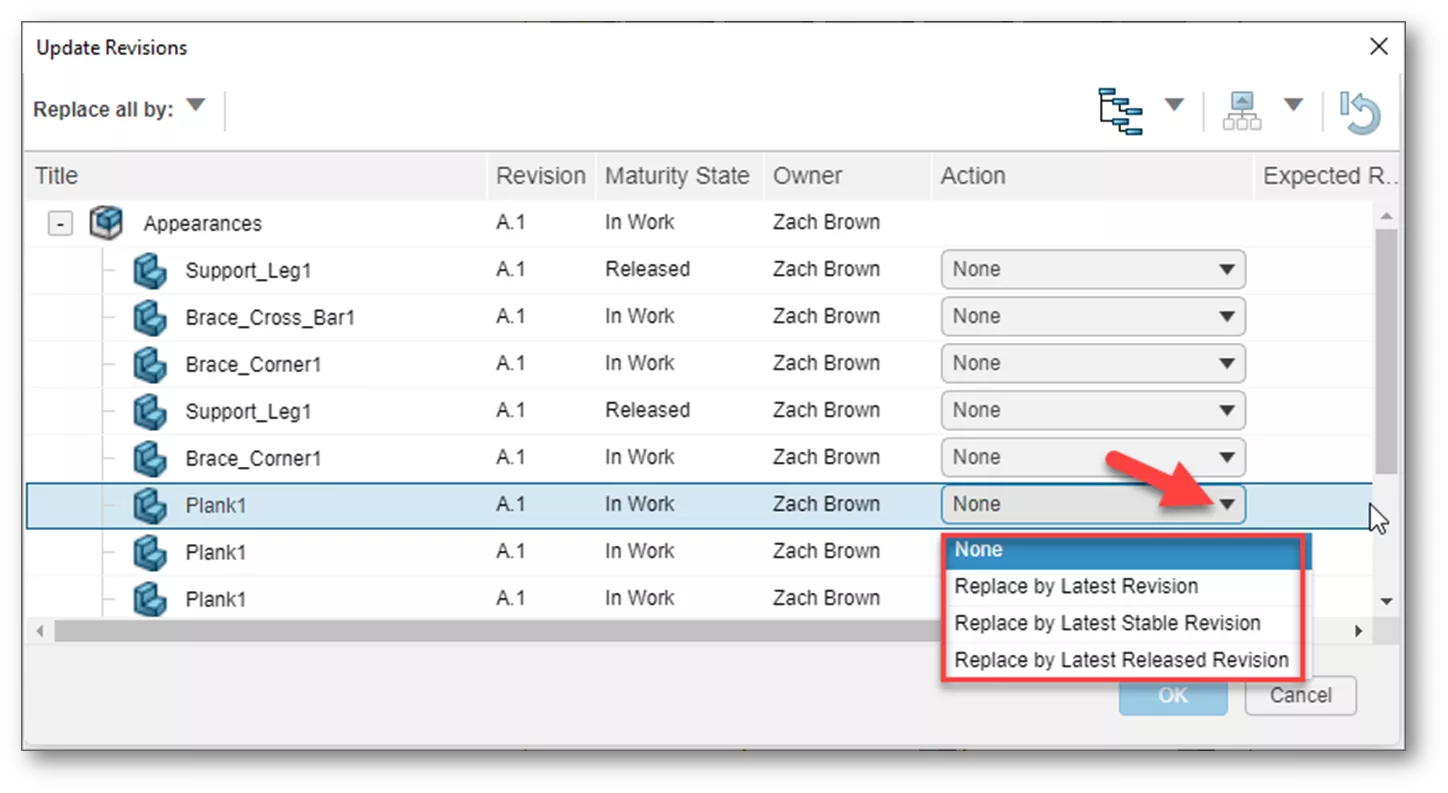
Tout mettre à jour par la dernière révision
Nous pouvons mettre à jour tous les composants vers la dernière version sans avoir à sélectionner les options dans la liste déroulante à côté de chaque composant. Pour ce faire, sélectionnez la flèche déroulante à côté deRemplacer tout par dans le coin supérieur droit de la boîte de dialogue. Les trois mêmes choix apparaissent. Ça mettra à jour tous les composants avec la dernière révision en même temps. Cliquez sur D'ACCORD d'accepter les modifications.
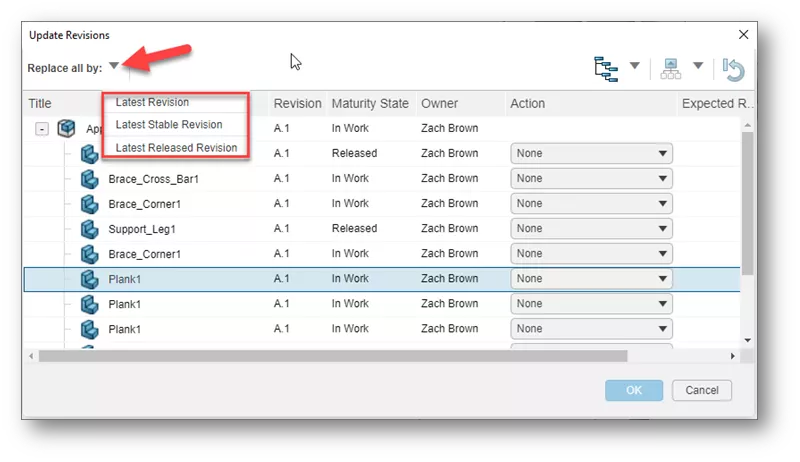
Finalement, toutes les options énumérées ci-dessus peuvent être trouvées dans leCycle de vie onglet au bas du volet des tâches MySession.
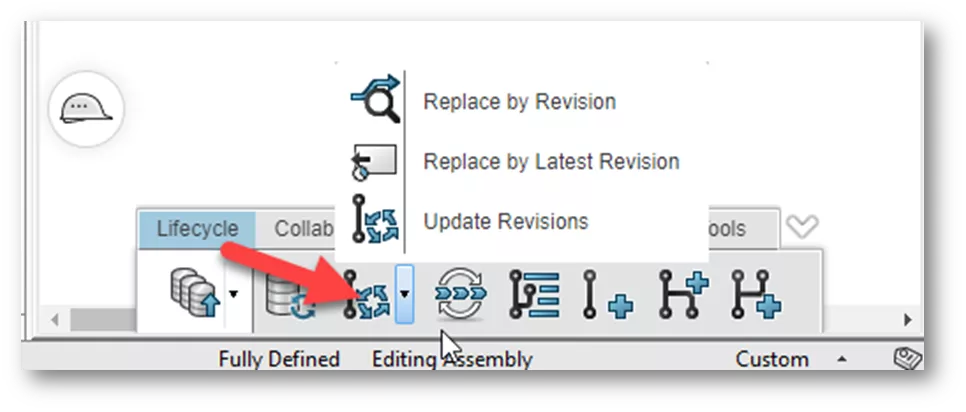
Ceci conclut notre tutoriel pour3DDécouvrez les mises à jour de SOLIDWORKS. Vous voulez en savoir plus ?3DEXPÉRIENCE SOLIDWORKSet lePlateforme 3DEXPÉRIENCE? Consultez les articles énumérés ci-dessous.
Articles connexes
Installation locale des applications 3DEXPERIENCE : configuration, versions et plus
Comment importer des pièces SOLIDWORKS dans 3DEXPEREINCE
Récupérer les modèles de pièces, d'assemblages et de dessins SOLIDWORKS
Explication de la spline ajustée dans SOLIDWORKS
Configuration de l'éditeur SOLIDWORKS : menus déroulants personnalisés

À propos de Zach Brown
Zach Brown est un expert certifié SOLIDWORKS et un ingénieur en support technique. Avant de travailler chez GoEngineer, il a passé 15 ans en tant que concepteur mécanique, technicien de support CAD et instructeur utilisant SOLIDWORKS. Ses passe-temps incluent jouer de la guitare, faire de la moto et skier.
Recevez notre vaste gamme de ressources techniques directement dans votre boîte de réception.
Désabonnez-vous à tout moment.